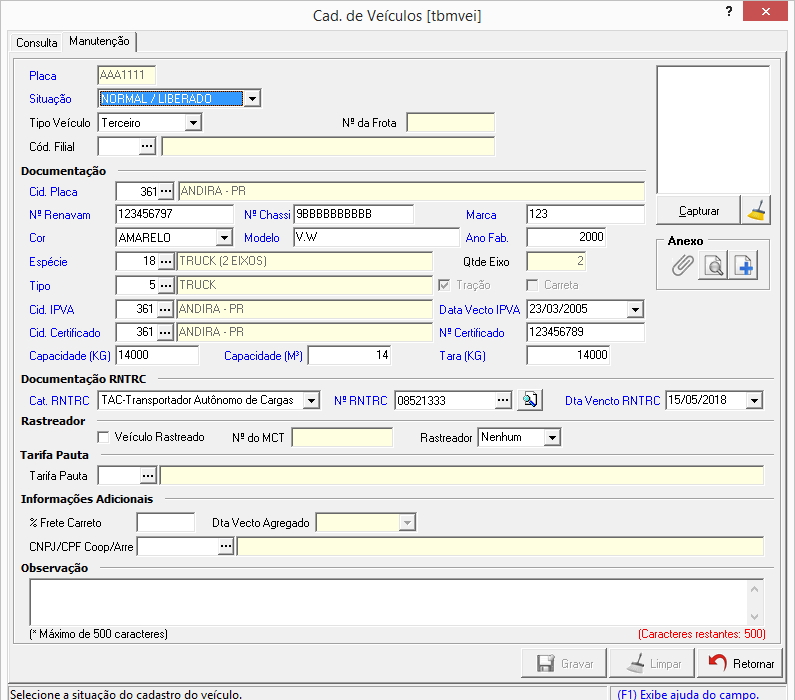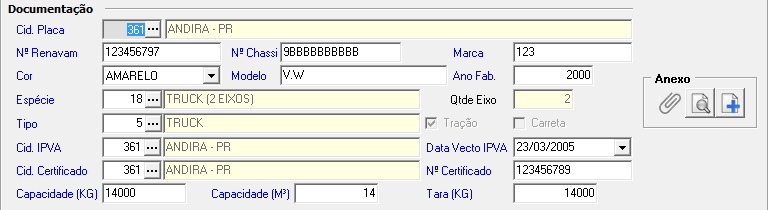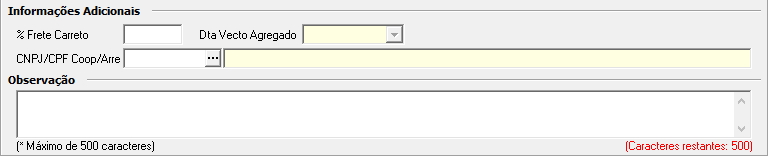Mudanças entre as edições de "Cad veiculos"
(→Documentação) |
(→Documentação) |
||
| Linha 189: | Linha 189: | ||
<td width="320">Botão Visualizar Anexos </td> | <td width="320">Botão Visualizar Anexos </td> | ||
<td width="380">Clique para visualizar os anexos do cadastro do veículo. </td> | <td width="380">Clique para visualizar os anexos do cadastro do veículo. </td> | ||
| + | </tr> | ||
| + | </table> | ||
| + | </div> | ||
| + | <!--**************************************FIM TABELA***************************************--> | ||
| + | <br> | ||
| + | |||
| + | <tr> | ||
| + | <td width="320"><font color="blue">Cat. RNTRC</font></td> | ||
| + | <td width="380">Selecione a categoria do RNTRC do veículo: | ||
| + | <ul> | ||
| + | <li>TAC - Transportador Autônomo de Cargas </li> | ||
| + | <li>ETC - Empresas de Transporte de Carga </li> | ||
| + | <li>CTC - Cooperativa de Transportes de Cargas </li> | ||
| + | </ul></td> | ||
| + | </tr> | ||
| + | <tr> | ||
| + | <td width="320"><font color="blue">N° RNTRC</font></td> | ||
| + | <td width="380">Número do Certificado de Registro Nacional de Transportador Rodoviário de Carga (CRNTRC). </td> | ||
| + | </tr> | ||
| + | <tr> | ||
| + | <td width="320">Botão ANTT</td> | ||
| + | <td width="380"> | ||
| + | <p>Este botão permite acesso ao <b>Site da ANNT</b> para <font color="red"><b>consultas</b></font>. | ||
| + | </p> | ||
| + | |||
| + | <font color="red"><b>ATENÇÃO!</b></font> | ||
| + | |||
| + | <p>Este botão apenas <b>abre no navegador de internet (browser) padrão do seu computador</b>, a página do site da ANTT que permite realizar consultas. <font color="red"><b>O sistema FreteFácil não irá importar ou exportar nenhum dado para o site da ANTT</b></font> através deste botão, devendo o usuário, no site da ANTT que é aberto, <b>digitar as informações manualmente</b>. | ||
| + | </p> | ||
| + | </td> | ||
| + | </tr> | ||
| + | |||
| + | |||
| + | |||
| + | |||
| + | ==Documentação RNCTRC== | ||
| + | <!--***********************************INICIO TABELA***************************************--> | ||
| + | <div class="TabelaWikiPadrao" > | ||
| + | <table> | ||
| + | <tr> | ||
| + | <td colspan="2"><p>Aqui deverá ser informado os dados referente ao RNCTRC relacionado ao veículo.</p> | ||
| + | <br> | ||
| + | |||
| + | [[Arquivo:documentacao_veiculo_antt.jpg|center]]</td> | ||
| + | </tr> | ||
| + | <tr> | ||
| + | <td width="320"><font color="blue">Cat. RNTRC</font></td> | ||
| + | <td width="380">Selecione a categoria do RNTRC do veículo: | ||
| + | <ul> | ||
| + | <li>TAC - Transportador Autônomo de Cargas </li> | ||
| + | <li>ETC - Empresas de Transporte de Carga </li> | ||
| + | <li>CTC - Cooperativa de Transportes de Cargas </li> | ||
| + | </ul></td> | ||
| + | </tr> | ||
| + | <tr> | ||
| + | <td width="320"><font color="blue">N° RNTRC</font></td> | ||
| + | <td width="380">Número do Certificado de Registro Nacional de Transportador Rodoviário de Carga (CRNTRC). </td> | ||
| + | </tr> | ||
| + | <tr> | ||
| + | <td width="320">Botão ANTT</td> | ||
| + | <td width="380"> | ||
| + | <p>Este botão permite acesso ao <b>Site da ANNT</b> para <font color="red"><b>consultas</b></font>. | ||
| + | </p> | ||
| + | |||
| + | <font color="red"><b>ATENÇÃO!</b></font> | ||
| + | |||
| + | <p>Este botão apenas <b>abre no navegador de internet (browser) padrão do seu computador</b>, a página do site da ANTT que permite realizar consultas. <font color="red"><b>O sistema FreteFácil não irá importar ou exportar nenhum dado para o site da ANTT</b></font> através deste botão, devendo o usuário, no site da ANTT que é aberto, <b>digitar as informações manualmente</b>. | ||
| + | </p> | ||
| + | </td> | ||
| + | </tr> | ||
| + | <tr> | ||
| + | <td width="320">Dta Vencto RNCTRC</td> | ||
| + | <td width="380">Informe a <b>Data de Vencimento do RNTRC</b>. Quando preenchido e estiver [[Cad_parametros_do_frete#Aba_Cadastros|<b>Parametrizado</b>]] para controlar a Data de Vencimento, nas telas de movimentacoes de [[Dig_de_ctrc#Aba_CTRC_.28CT-e.29|<b>Digitação de CT-e</b>]] e [[Dig_de_manifesto_de_carga#Dig._de_MFC_.28Manifesto_de_Carga.29_.5Bfrmmfca.5D|<b>Digitação de MDF-e</b>]] não será permitida informar um veículo com a Data do RNTRC vencida ou vazia.</td> | ||
</tr> | </tr> | ||
</table> | </table> | ||
Edição das 16h26min de 18 de janeiro de 2017
Índice
Cad. de veículos [tbmvei]
(Menu Cadastros > Cad. de Veículos)
Objetivo
Esta tela permite que o usuário efetue cadastros e manutenção dos veículos que irão compor praticamente todas as movimentações do sistema. Para cada veículo é informado: placa, espécie, tipo, situação, CRNTRC se tiver, marca, modelo etc. Para que o sistema funcione corretamente é necessário que no cadastro sejam preenchidos o máximo de campos para futuras validações.
Uso
Dados de Identificação do Veículo
Na primeira parte da tela deverão ser informados os dados de identificação do veículo.
|
|
| Placa | Placa do veículo. |
| Situação | Situação do cadastro do veículo:
|
| N° Ficha | Número da ficha do veículo |
| Tipo Veículo | Tipo do veículo:
|
| N° da Frota | Número da frota a que o veículo pertence, esta opção é habilitada somente se o tipo do veículo for “Frota”. |
| Cód. Filial | Código da filial a qual pertence o veículo. |
Documentação
Aqui deverão ser informados os dados da documentação do veículo.
|
|
| Cid. Placa | Código da cidade em que a placa está registrada. |
| N° Renavam | Número do RENAVAM do veículo.
ATENÇÃO! O número do RENAVAM deverá ser composto de 9 ou 11 digitos, se no documento estiver impresso 10 dígitos acrescentar "0" a esquerda. |
| N° Chassi | Numeração do chassi do veículo. |
| Marca | Marca do veículo. |
| Cor | Cor do veículo. |
| Modelo | Modelo do veículo. |
| Ano Fab. | Ano de Fabricação do veículo. |
| Espécie | Espécie do veículo. |
| Qtde Eixo | Quantidade de eixos que o veículo possui. Obs: Este campo será preenchido automaticamente pelo sistema de acordo com a espécie informada. |
| Tipo | Categoria a qual pertence o veículo.
Obs: este campo será preenchido pelo sistema, sugerindo o mesmo tipo informado no cadastro da espécie do veículo. |
| Tração | Se tiver marcado indica que este veículo terá uma ou mais carretas associada a ele.
Obs: Este campo será preenchido automaticamente pelo sistema de acordo com a espécie informada. |
| Carreta | Se tiver marcado indica que este veículo é uma carreta, somente os veículos com esta marcação serão utilizados nas telas de movimentações (MVP).
Obs: Este campo será preenchido automaticamente pelo sistema de acordo com a espécie informada. |
| Tarifa Pauta | Informe o código da Tarifa Pauta relacionada a este veículo.
Observação!!! Deverá preencher este código quando:
|
| Cid. IPVA | Código da cidade que está registrado o IPVA. |
| Dta Vecto IPVA | Data de vencimento do IPVA. |
| Cid. Certifica. | Código da cidade que está registrado o certificado do veículo. |
| N° Certificado | Número do certificado do veículo. |
| Capacidade | Capacidade do veículo.
Este campo deve ser preenchido caso deseje que o sistema calcule automaticamente a Tarifa Frete quando for selecionado o tipo de negociação (T)Tonelada na digitação do conhecimento de transporte. |
| Capacidade/M³ | Capacidade em metros cúbicos do veículo. |
| Tara/KG | Tara em quilogramas. |
| Anexo | |
| Anexo | Marque esta opção caso o cadastro possua algum anexo. |
| Botão Inserir Anexo | Clique para inserir anexo ao cadastro do veículo. |
| Botão Visualizar Anexos | Clique para visualizar os anexos do cadastro do veículo. |
<tr>
<td width="320">Cat. RNTRC</td>
<td width="380">Selecione a categoria do RNTRC do veículo:
- TAC - Transportador Autônomo de Cargas
- ETC - Empresas de Transporte de Carga
- CTC - Cooperativa de Transportes de Cargas
</tr>
<tr>
<td width="320">N° RNTRC</td>
<td width="380">Número do Certificado de Registro Nacional de Transportador Rodoviário de Carga (CRNTRC). </td>
</tr>
<tr>
<td width="320">Botão ANTT</td>
<td width="380">
Este botão permite acesso ao Site da ANNT para consultas.
ATENÇÃO!
Este botão apenas abre no navegador de internet (browser) padrão do seu computador, a página do site da ANTT que permite realizar consultas. O sistema FreteFácil não irá importar ou exportar nenhum dado para o site da ANTT através deste botão, devendo o usuário, no site da ANTT que é aberto, digitar as informações manualmente.
</td>
</tr>
Documentação RNCTRC
Aqui deverá ser informado os dados referente ao RNCTRC relacionado ao veículo.
|
|
| Cat. RNTRC | Selecione a categoria do RNTRC do veículo:
|
| N° RNTRC | Número do Certificado de Registro Nacional de Transportador Rodoviário de Carga (CRNTRC). |
| Botão ANTT |
Este botão permite acesso ao Site da ANNT para consultas. ATENÇÃO! Este botão apenas abre no navegador de internet (browser) padrão do seu computador, a página do site da ANTT que permite realizar consultas. O sistema FreteFácil não irá importar ou exportar nenhum dado para o site da ANTT através deste botão, devendo o usuário, no site da ANTT que é aberto, digitar as informações manualmente. |
| Dta Vencto RNCTRC | Informe a Data de Vencimento do RNTRC. Quando preenchido e estiver Parametrizado para controlar a Data de Vencimento, nas telas de movimentacoes de Digitação de CT-e e Digitação de MDF-e não será permitida informar um veículo com a Data do RNTRC vencida ou vazia. |
Rastreador
Aqui deverão ser informados os dados do rastreador.
|
|
| Veículo Rastreado | Marque esta opção para classificar o veículo como rastreado. |
| N° do MCT | Número do Terminal Móvel de Comunicação. Esta opção é habilitada somente se o campo “Veículo Rastreado” estiver marcado. |
| Rastreador | Marca do rastreador:
|
| Outros | Caso na lista acima não tenha a marca do rastreador utilizado, informar neste campo a marca utilizada. |
Informações Adicionais
Aqui deverão ser informados os dados adicionais.
|
|
| % Frete Carreto | Percentual de frete carreto. |
| Dta Vecto Agregado | Data de vencimento agregado. Esta opção é habilitada comente se o campo “Tipo Veículo” estiver selecionado como “Agregado”. |
| CNPJ/CPF Coop./Arre. | CNPJ/CPF do cooperado, quando informado os cálculos referentes ao frete carreto estará considerando o CNPJ/CPF Coop./Arre (exemplo Desc. INSS). |
| Observação | Observações gerais sobre o veículo. |
Relatórios
Não se aplica.
Dependência
Não se aplica.
Associação
Não se aplica.